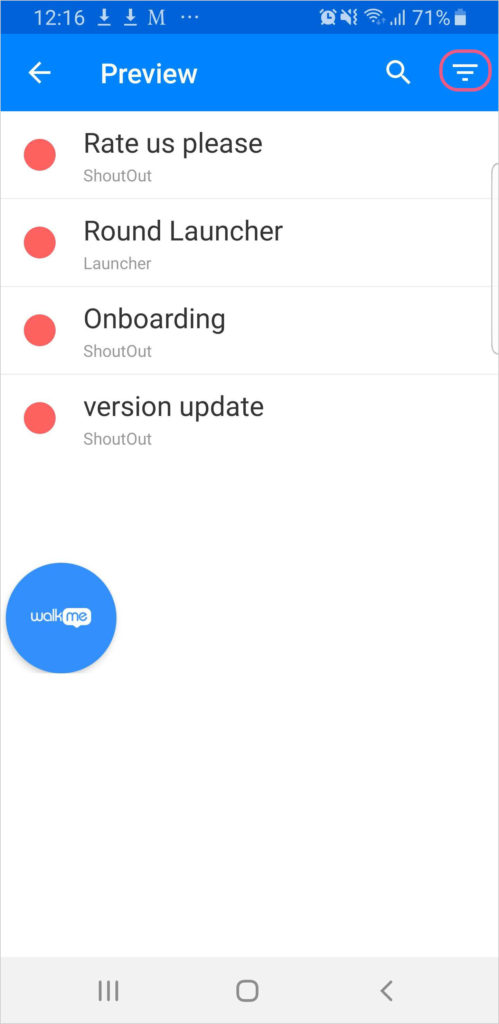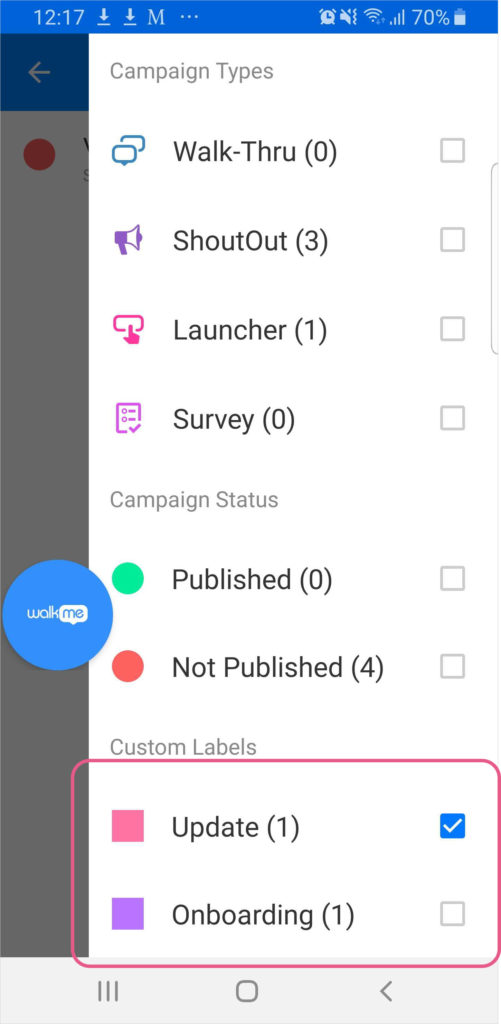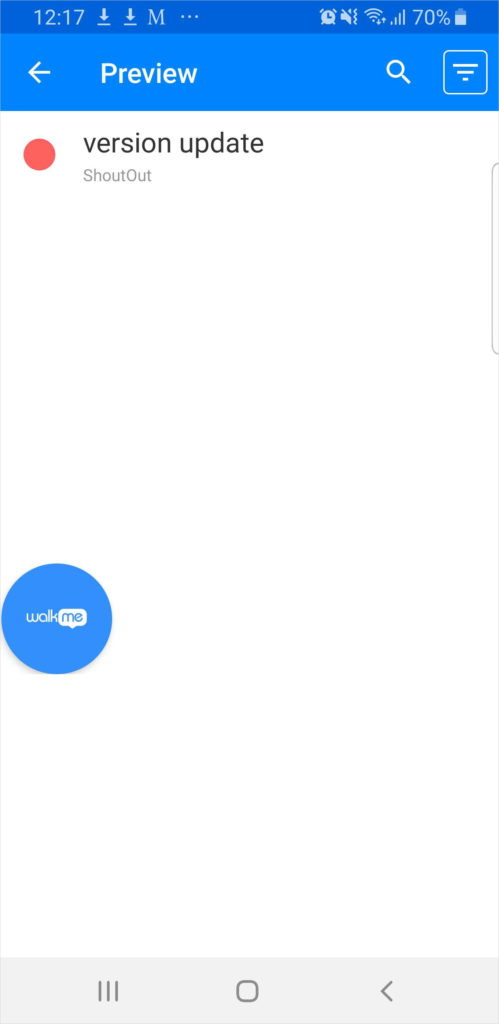Welcome to the
WalkMe Help Center
Please log in to continue

Please log in to continue

La pestaña MIS CAMPAÑAS es la base de inicio para la creación y personalización de contenido en la consola. Desde aquí puedes crear nuevas campañas y personalizar y editar las existentes.
Además, puedes obtener una vista panorámica del panorama de tus campañas, con estadísticas como cuántas campañas has creado, cuántas están publicadas y cuántas no están publicadas, las fechas en las que se creó cada campaña y la última modificación, el número de impresiones de cada campaña y la versión del SDK mínima que debe tener un dispositivo de usuario final para ver la campaña.
Los casos de uso de la pestaña MIS CAMPAÑAS incluyen los siguientes:
Actualmente hay dos vistas de la pestaña MIS CAMPAÑAS entre las que elegir:
La vista de lista:
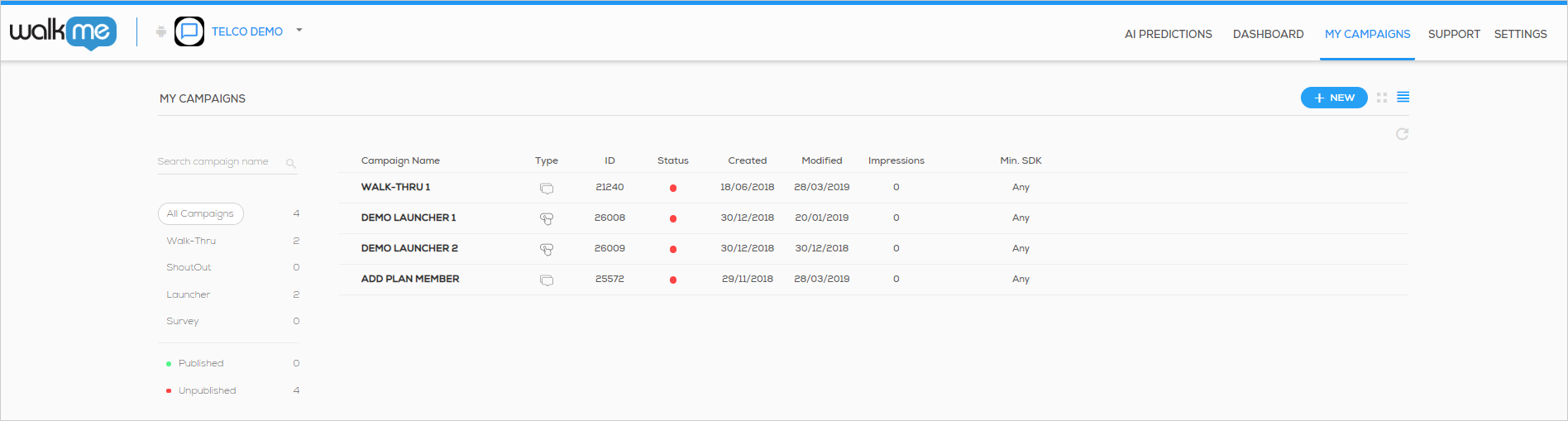
Y la vista de la galería, que proporciona un adelanto de tus ShoutOuts y Launchers:
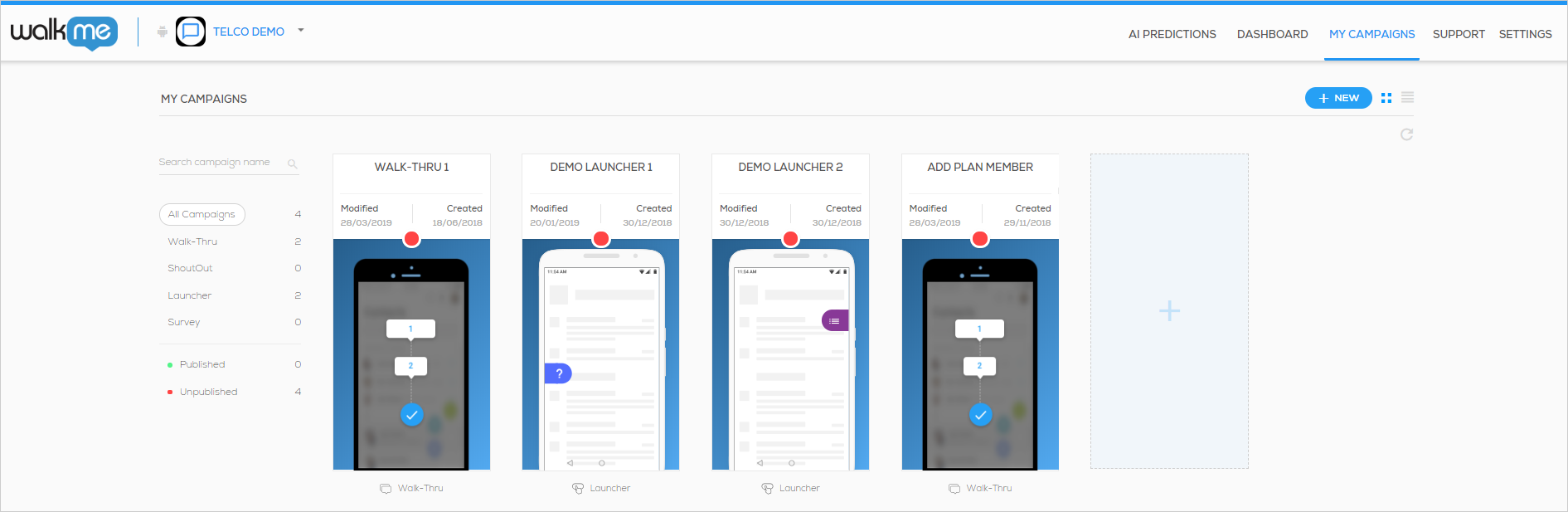
Aunque la interfaz de usuario parece diferente, la mayoría de los mismos puntos de datos son visibles en ambas vistas, con una excepción importante:
En la pestaña Mis campañas, haz clic en los tres puntos a la derecha de cada campaña.
En la opción Copiar campañas, tienes la opción de copiar una campaña a la misma aplicación o a otra aplicación en tu cuenta.
Ten en cuenta:
Desde la pestaña MIS CAMPAÑAS, puedes crear un nuevo ShoutOut, Launcher o Survey, pero no un nuevo Walk-Thru. Dado que la creación de un Walk-Thru depende de la estructura de la aplicación, solo se pueden crear en la propia aplicación a través de Power Mode.
Existen varias plantillas para ShoutOuts, Launchers y Surveys, incluida una plantilla en blanco para crear desde cero (solo ShoutOuts). Se pueden añadir plantillas personalizadas por aplicación bajo demanda.
Para crear un nuevo ShoutOut, Launcher o Survey, simplemente haz clic en el icono + NUEVO en el lado derecho de la pantalla, selecciona el editor WYSIWYG que deseas y luego la plantilla deseada y continúa creando la campaña.
Sugerencia profesional: se pueden encontrar detalles específicos sobre la creación de cada uno de los tres tipos de campañas en la sección dedicada de la base de conocimientos de cada tipo de campaña, vinculada anteriormente.
Puedes editar los cuatro tipos de campañas desde la pestaña MIS CAMPAÑAS. Simplemente haz clic en la fila de la campaña en la vista de lista o en la vista de galería y haz clic en el icono del lápiz. Verás el Asistente de campaña. Las opciones de edición disponibles en el editor WYSIWYG del asistente dependen del tipo de campaña que estés editando.
Una vez que hayas completado las ediciones, haz clic en Guardar para guardar los cambios, o haz clic en la flecha hacia atrás, seguida de SÍ para descartar los cambios que hayas realizado.
Lee más sobre el Asistente de campaña, que se utiliza para crear y/o editar cada tipo de campaña.
Puedes organizar tus campañas para una búsqueda más rápida asignando etiquetas personalizadas que puedes utilizar para filtrarlas. Una vez aplicadas, estas etiquetas se pueden utilizar para filtrar tanto en la pestaña MIS CAMPAÑAS de la consola móvil como en el modo avanzado de la aplicación al previsualizar y simular contenido (las etiquetas solo aparecen en el modo avanzado con WalkMe Mobile SDK v1.16 y superiores).
Las etiquetas se pueden asignar desde el icono de triple punto junto a cada campaña o seleccionando varias campañas y asignándoles una etiqueta de forma masiva:
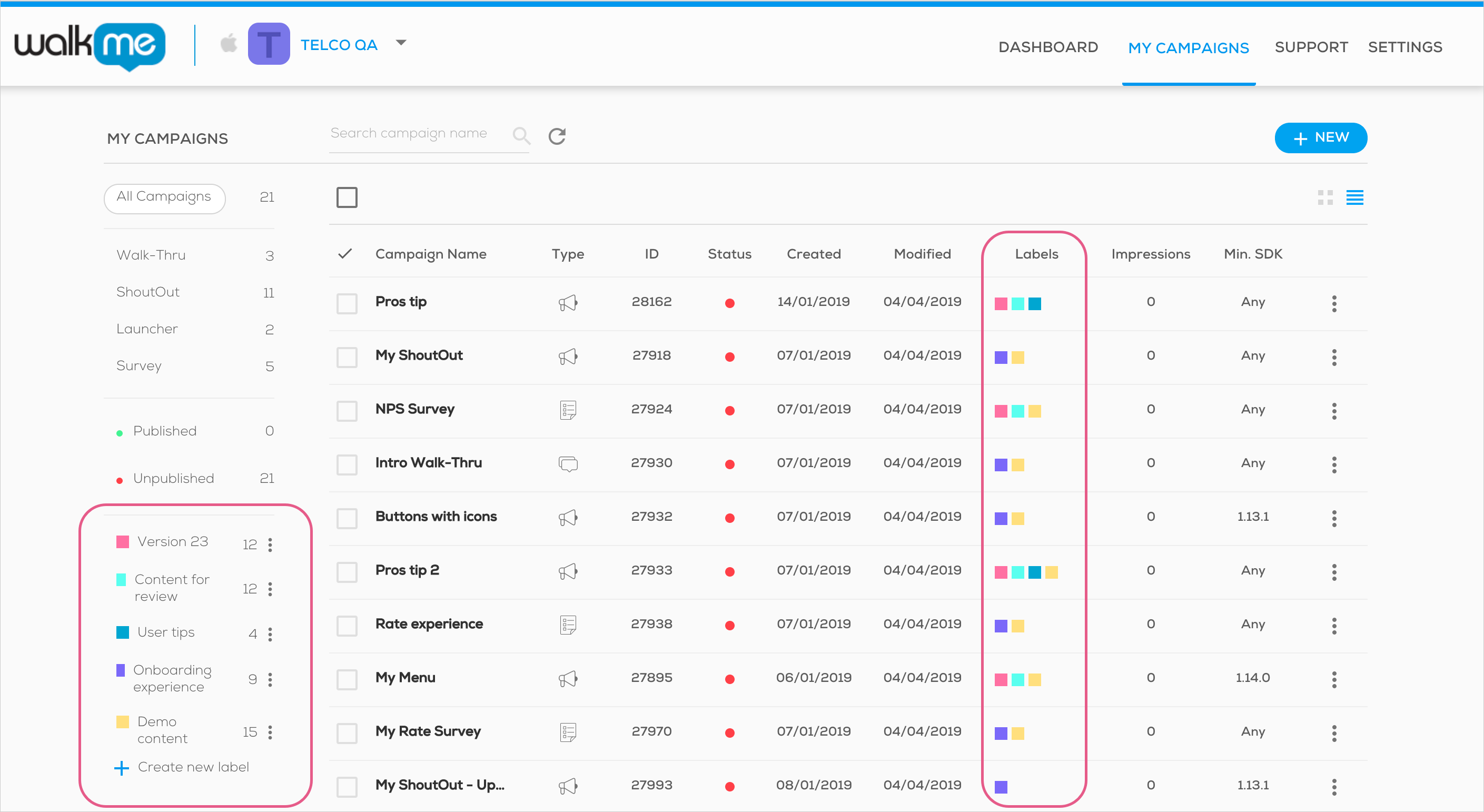
Puedes combinar entre 3 tipos diferentes de filtros para encontrar las campañas que deseas editar más fácilmente:
Consejo profesional: ¡mantén presionada la tecla Shift del teclado para seleccionar varios filtros de la misma categoría de filtro!
Con WalkMe Mobile SDK v1.16 y superiores, puedes utilizar los filtros de tus campañas también en Modo Potencia, desde Vista previa o Simular.